建模应用
👍 为了帮助您理解指南,页面底部附有一个视频。 观看视频和指南将使您更容易跟随!
为了创建项目,您需要仔细查看网格拓扑。
- 拓扑 - 部件连接或排列的方式。 在3D建模程序中,拓扑指的是顶点、边和面的排列方式。 即使是您看不到的部分也会被考虑在内,这就是为什么在建模项目时需要特别注意拓扑。
以下是良好拓扑的特点。
- 面部应适当地分布在整个物体上。
- 面部和边缘应以自然流动的方式组织,与物体的形状相协调。
- 避免在一个地方聚集太多边缘。

📘 如果你需要拓扑参考,请参阅[Modeling Setup - Clothing Items] 和面具对象(mask)在[creatorBaseSet_ZEPETO.zip file]。从对象的组件流动方式中获取灵感,创建你自己的作品。
同样重要的是将网格建模为适当弯曲。随着头像移动,网格上的点会与一个不可见的内部骨架对齐移动,因此你使用的顶点数量决定了你的物品可以多精确地弯曲。如果它是头像中弯曲很多的部分,请确保将关节缝隙放得紧密一些,以平滑弯曲。
如果你查看creatorBaseSet文件中的头像网格,你会注意到肘部、膝盖和肩膀的三个边缘环紧密排列,以帮助网格在关节移动时保持其体积。
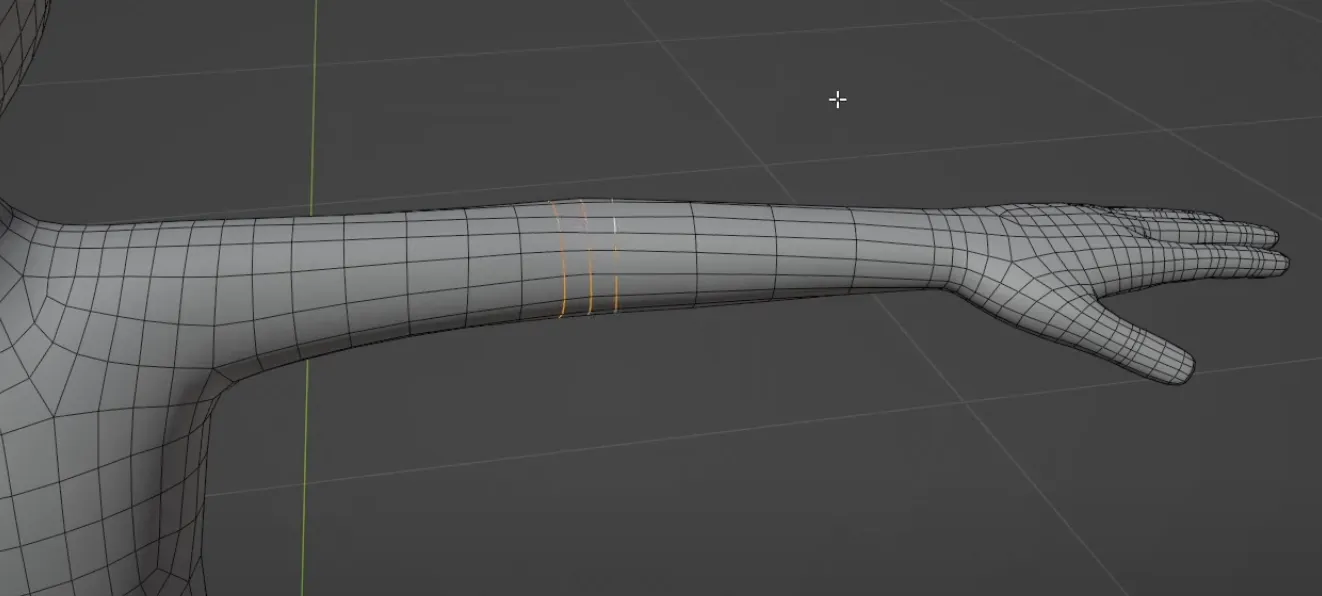
当你为这个头像创建服装时,你也需要在头像的关节处设置缝隙。

与关节类似,在创建裙子时,缺乏细节会导致动作不自然。解决方案是在双腿之间添加几何细节。
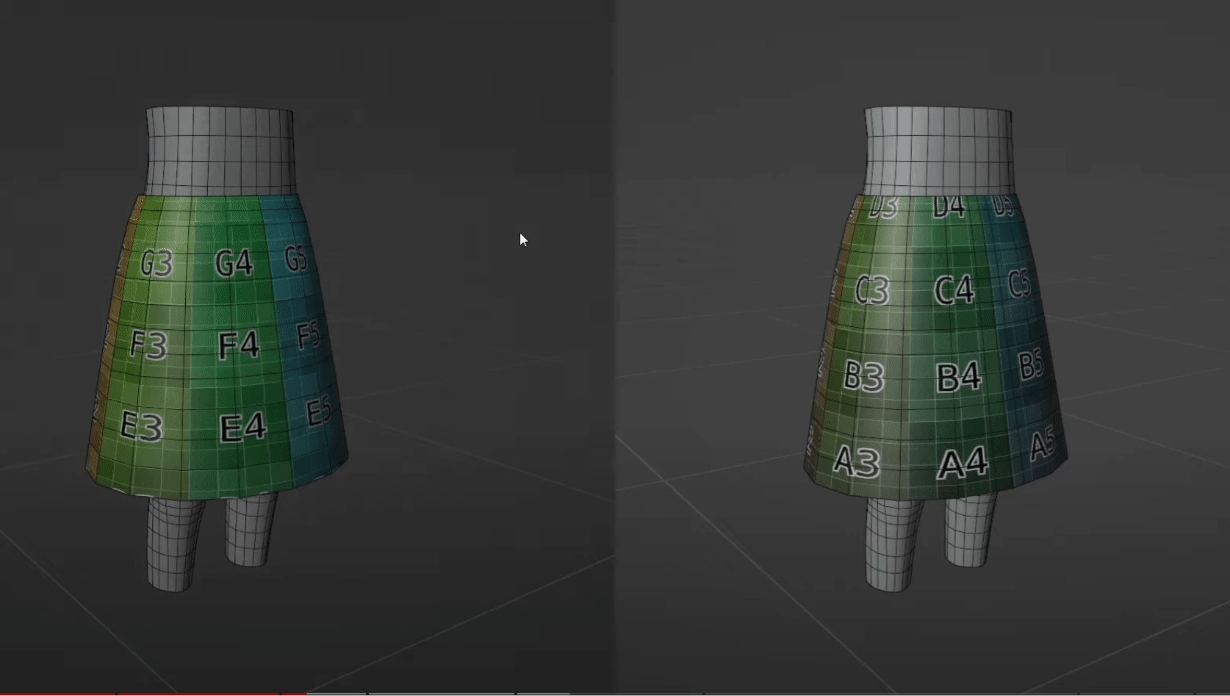
通常,在裙子的中间边缘添加一个孔或切口将使其足够平滑地展开。解决方案会因物品而异,因此请尝试改变环切的密度。

在建模时,跟踪你的对象由多少个三角形组成。为了将你的对象上传到ZEPETO Studio,你必须遵守最大多边形计数指南。
要在Blender中检查三角形的数量,请转到视口覆盖菜单并选择统计信息。
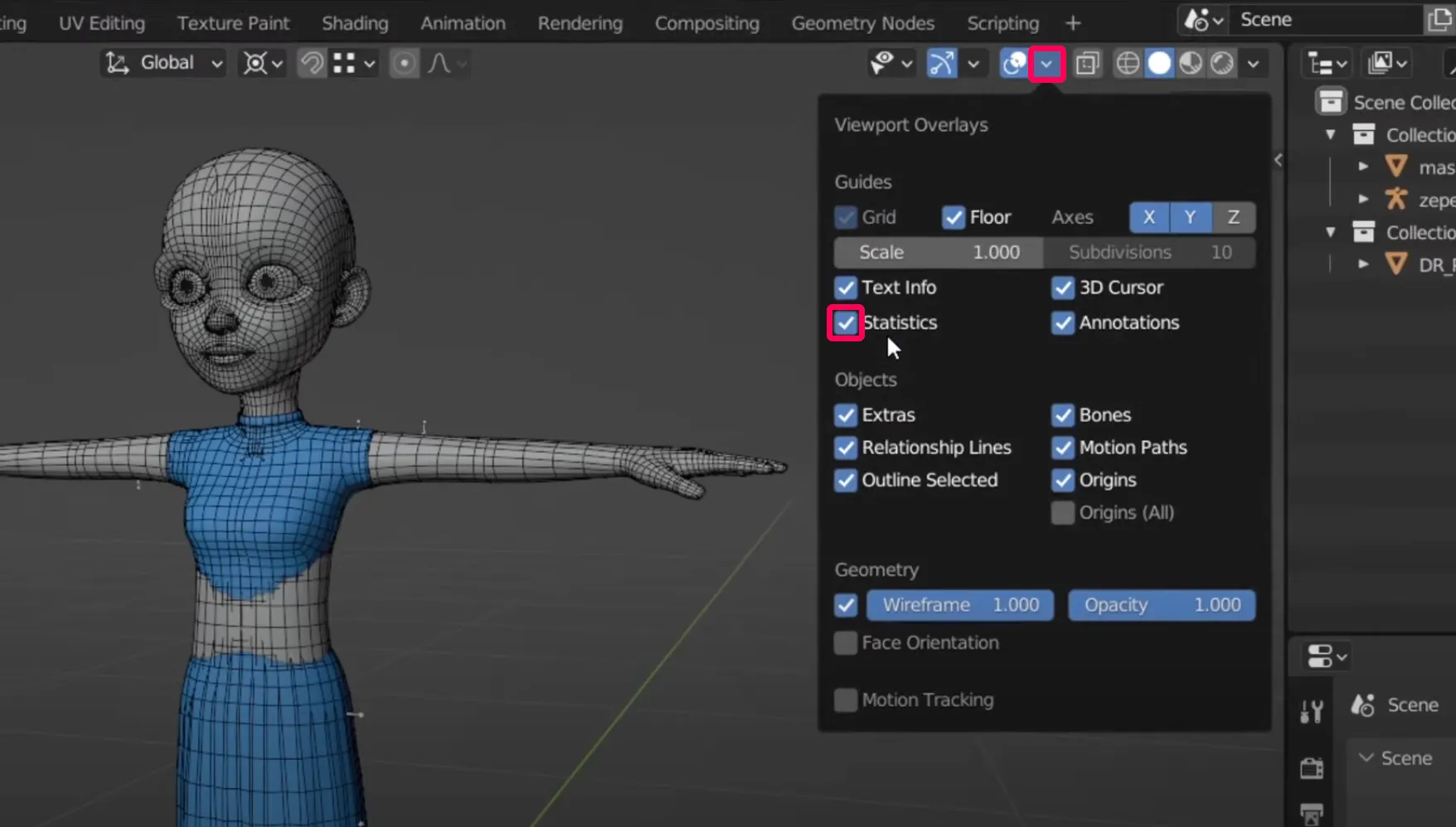
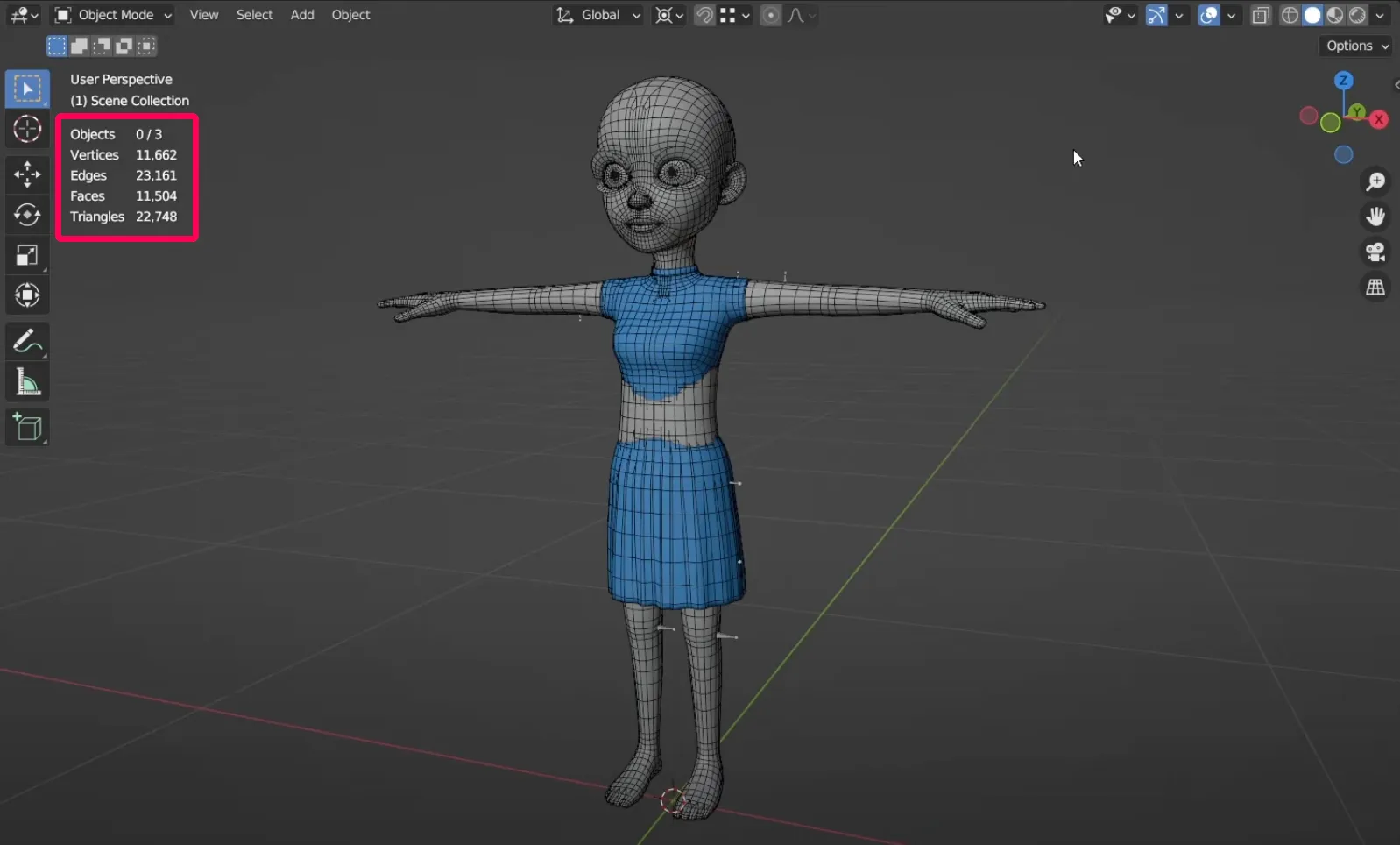
这将计算屏幕上所有可见对象的多边形数量,因此如果你只想检查你创建的项目的多边形计数,你需要在其他项目(包括遮罩)被遮挡的情况下进行。

在3D软件中,面有一个方向:面的一侧被编码为外部,另一侧为内部。在Unity和ZEPETO应用中,面的内部被表示为不可见,而在Blender中,内部和外部都被表示出来。
在这种情况下,您可以使用Blender中的Overlay UI设置来快速实现只显示您想看到的面。启用面朝向后,外部显示为蓝色,内部显示为红色。
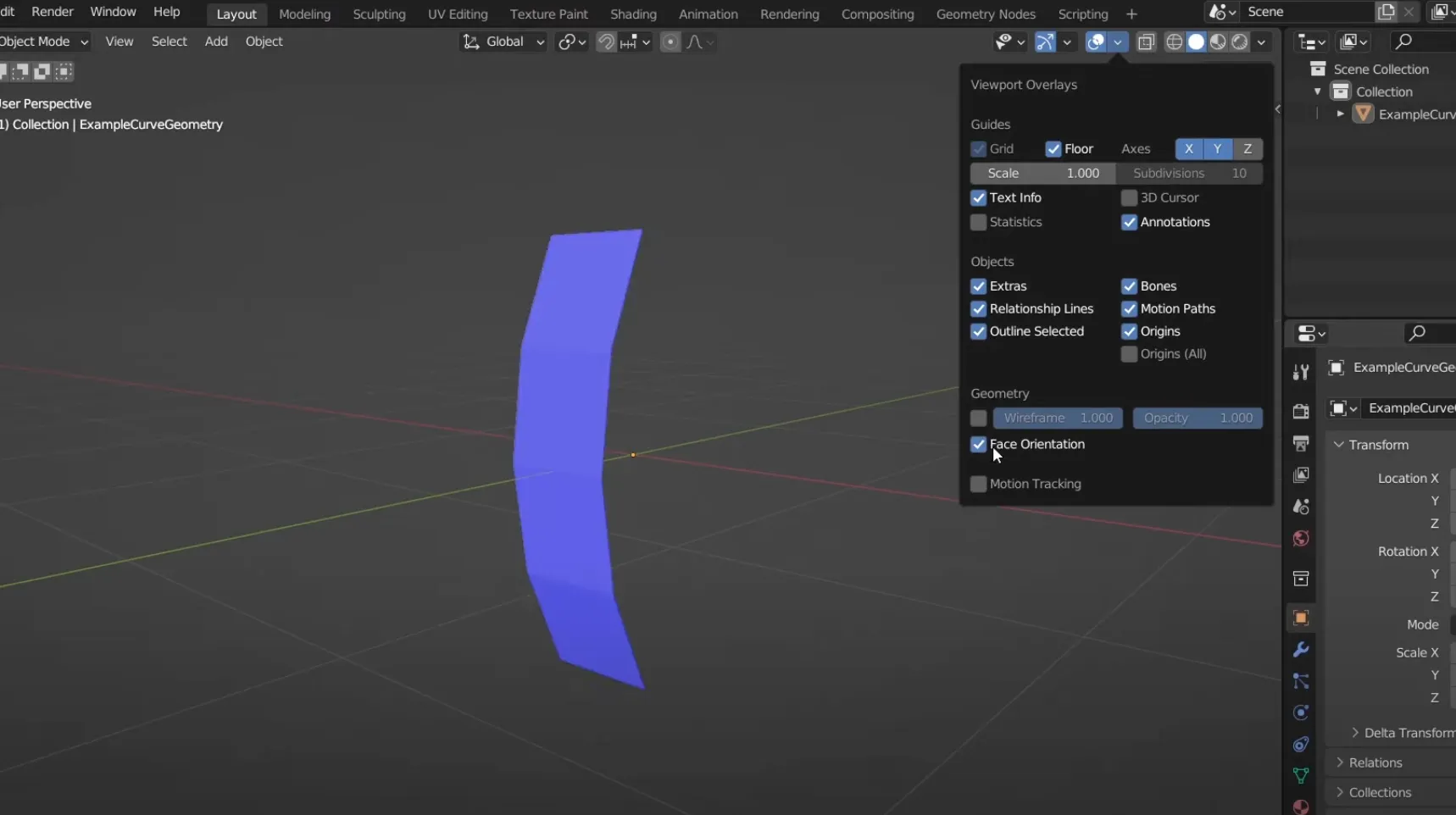
即使您的网格在视觉上是连续的,每个面也可以有不同的方向。您需要使用面朝向检查并纠正面的方向。
- 选择所有面后,选择编辑模式 > 网格 > 法线 > 重新计算外部,或选择编辑模式 > 快捷键 Alt + N > 重新计算外部,Blender将计算翻转的面并将其方向与网格的其余部分一致。
- 如果这不起作用,您可以使用顶部菜单中的翻转,手动逐个翻转选定的面。
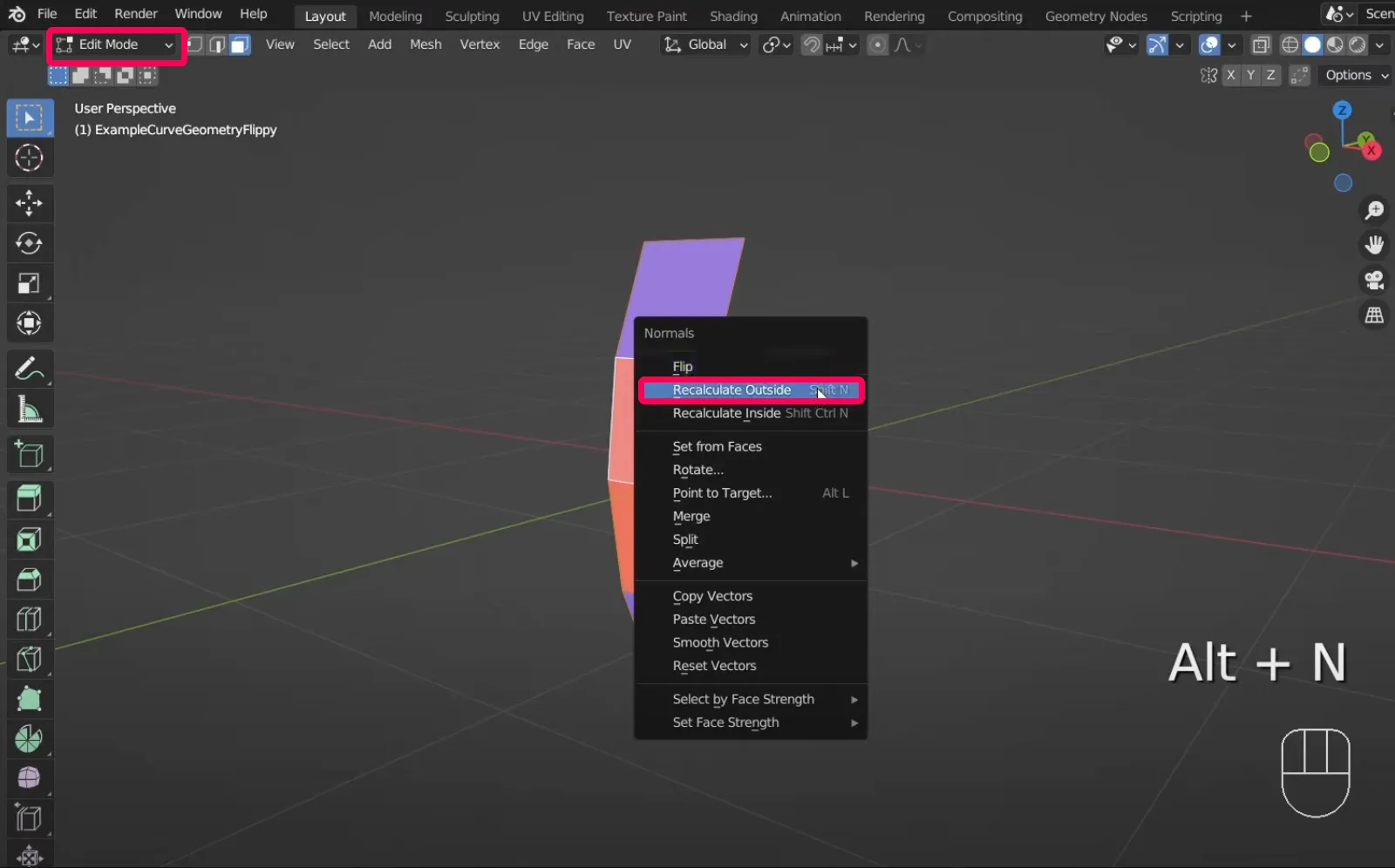
除了面,边和顶点也有方向性。这种方向性称为法线。法线定义了面、边和顶点向外指向的方向。
要可视化这种方向性,请在覆盖菜单中更改可视化设置。
- 下面的挤出线显示了网格的法线方向。在3D软件中,法线显示了网格如何受光线影响。
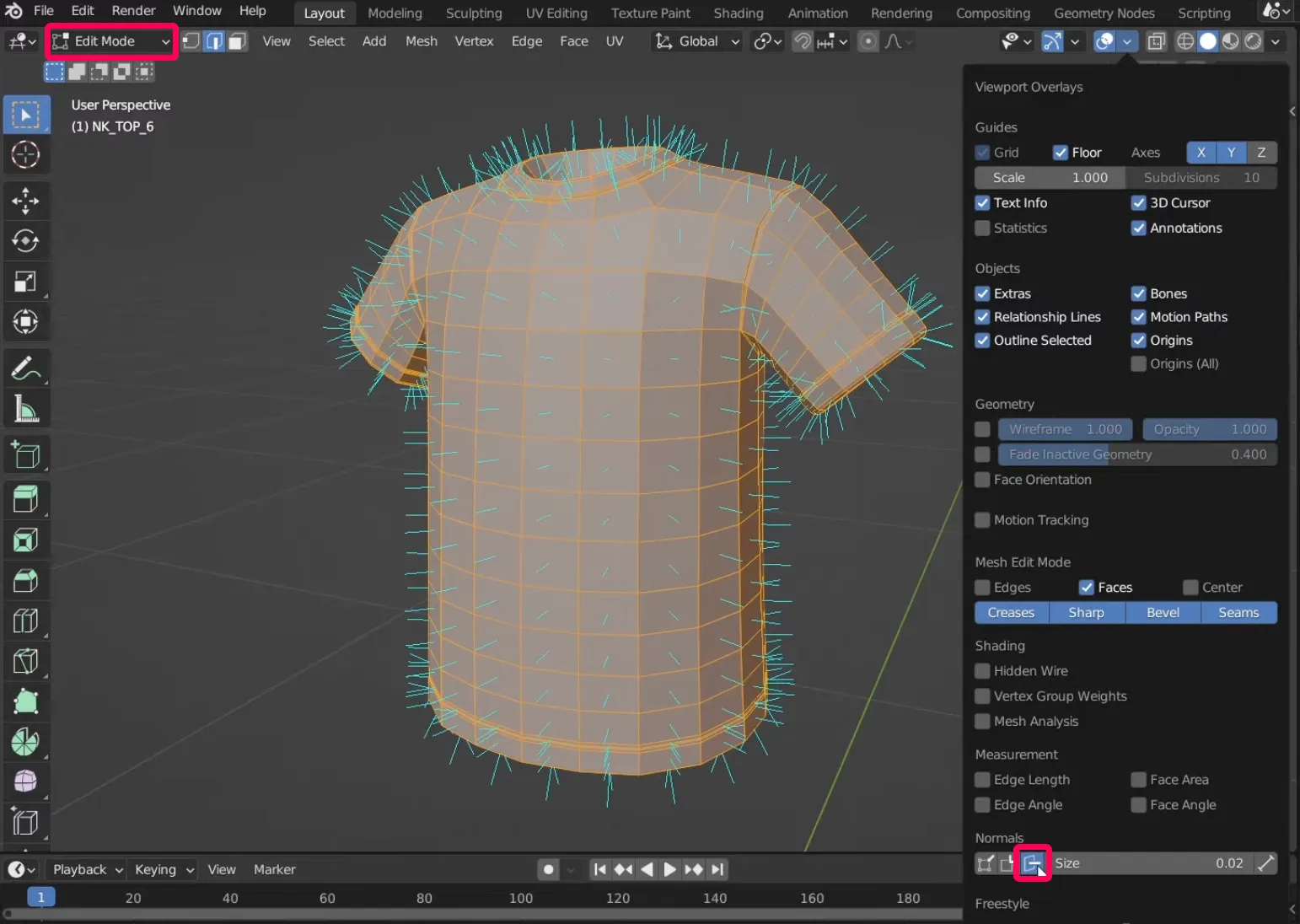
通过编辑法线,您可以使线条变得平滑或锐利,或者将面变为弯曲或平坦。
首先是线条的锐度。早些时候在[Modeling Basics guide],我们使用了法线 > 自动平滑来控制线条的锐度。应用自动平滑后,您可以使用编辑法线功能来调整细节。
- 选择要锐化的线条并按边 > 标记锐化。
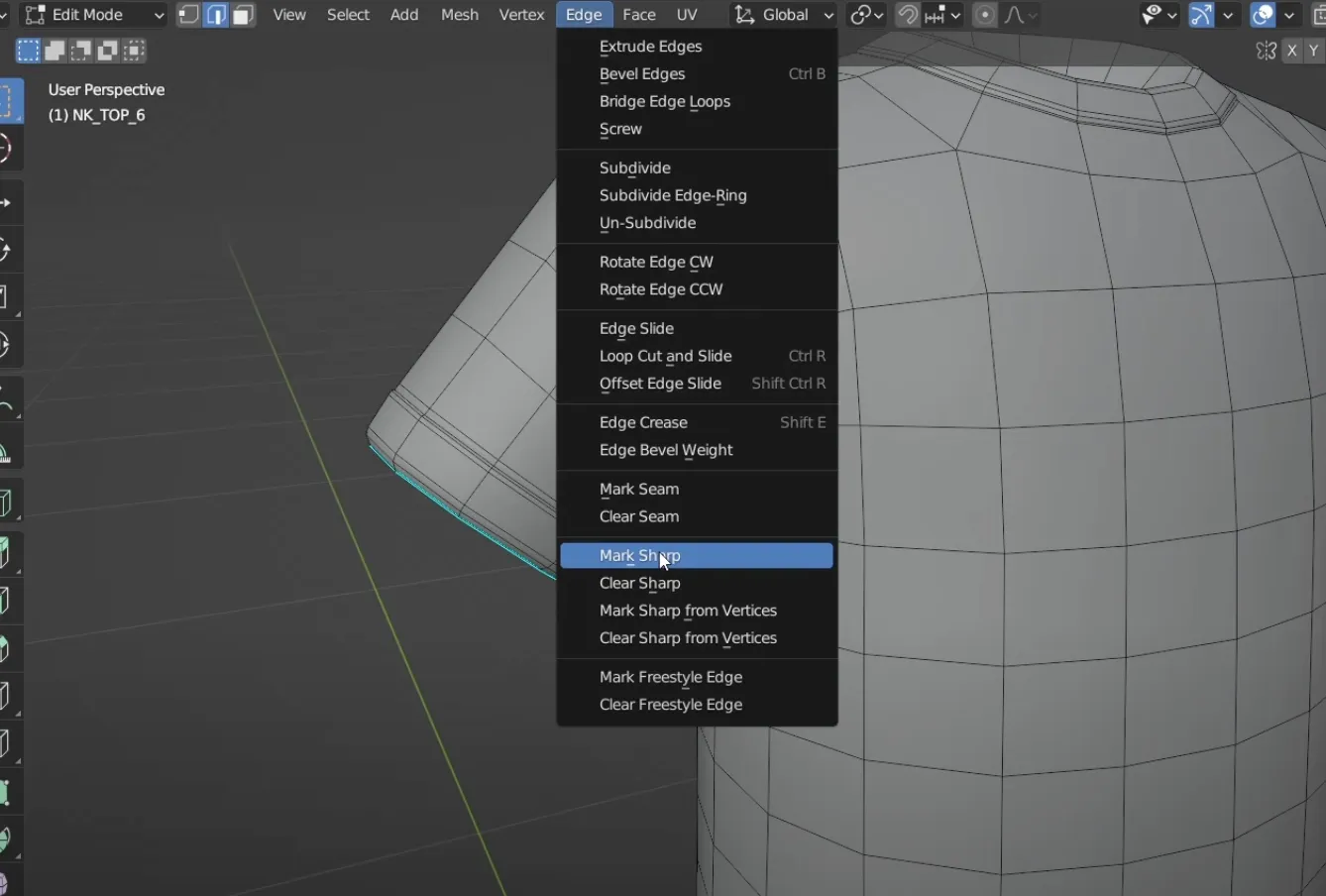
- 如果此时关闭覆盖,您可以暂时看到线条是如何应用的。
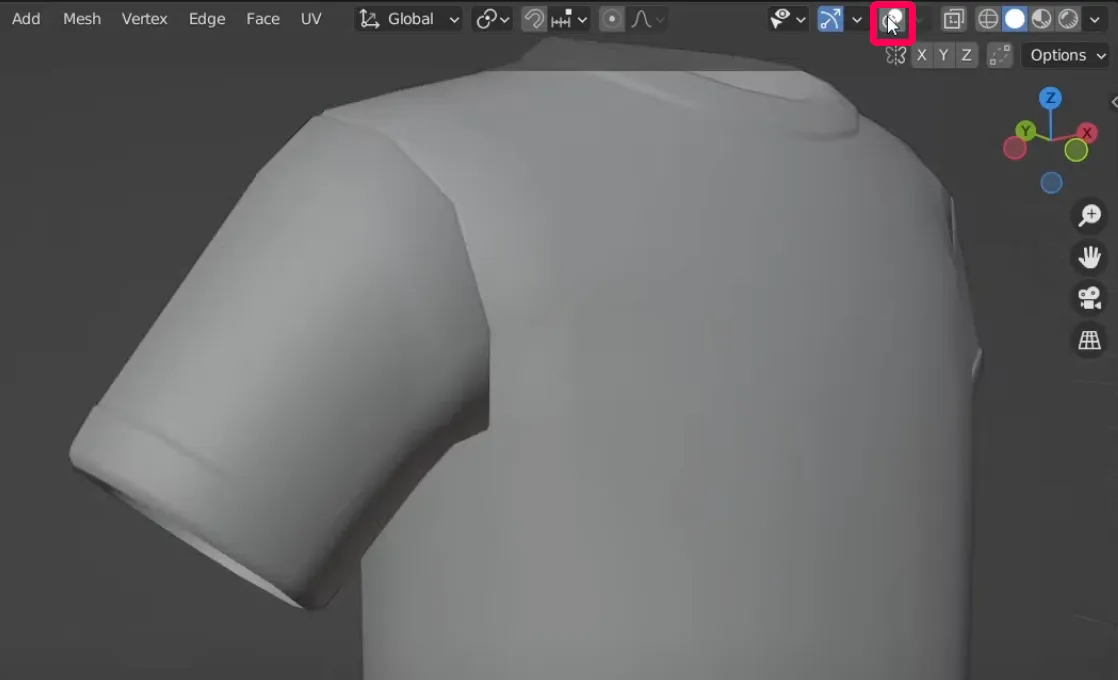
- 请注意,只有在对象属性中打开法线 > 自动平滑时,锐化线条才会出现。
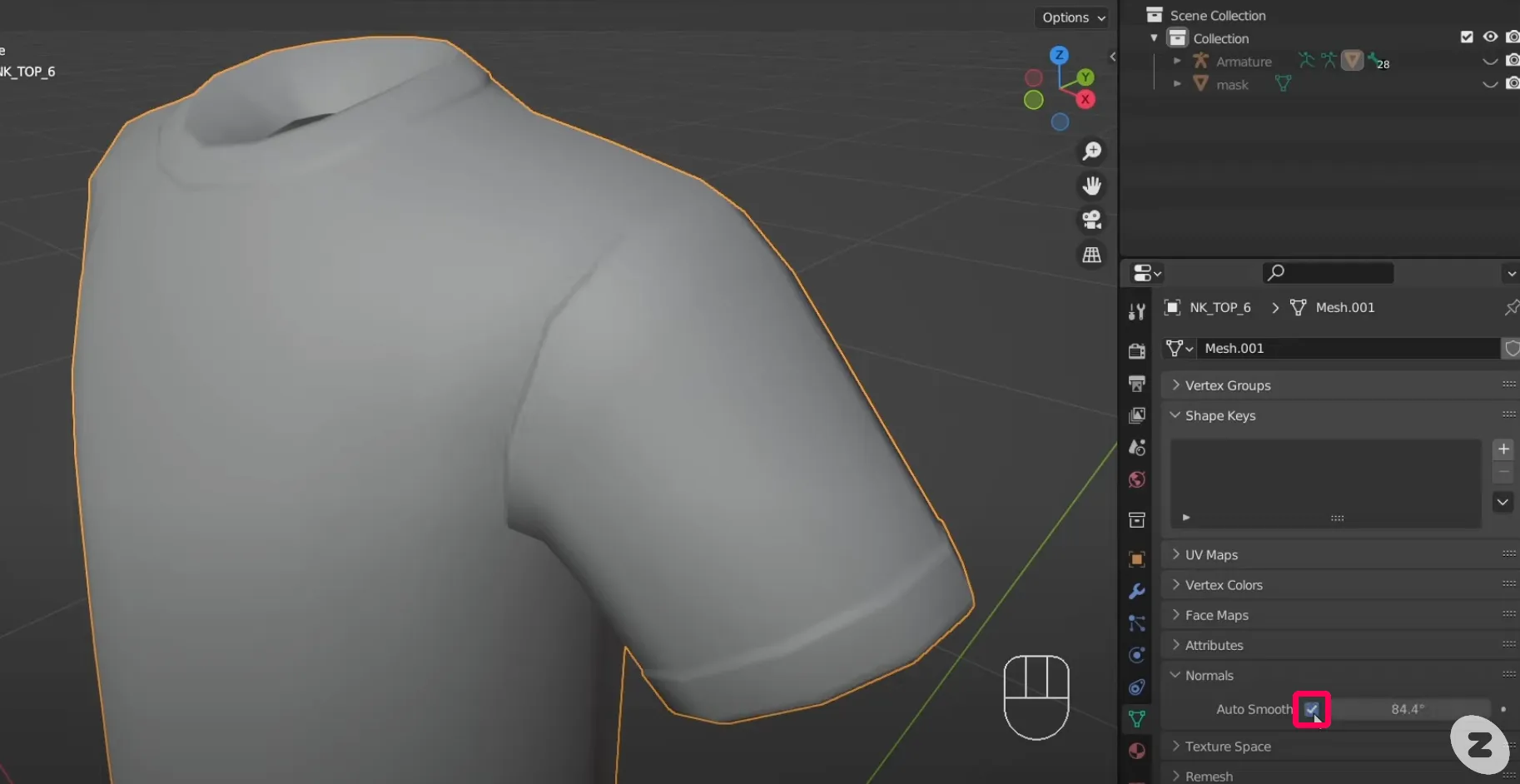
👍 尝试使用锐化线条来细化衣服上的皱纹或边缘!
接下来是网格法线。网格法线影响网格如何捕捉光线。您可以通过选择网格并使用法线菜单中的各种法线编辑功能手动调整法线属性。
- 下面的示例图像显示了特定的网格选择,然后选择网格 > 法线 > 旋转。
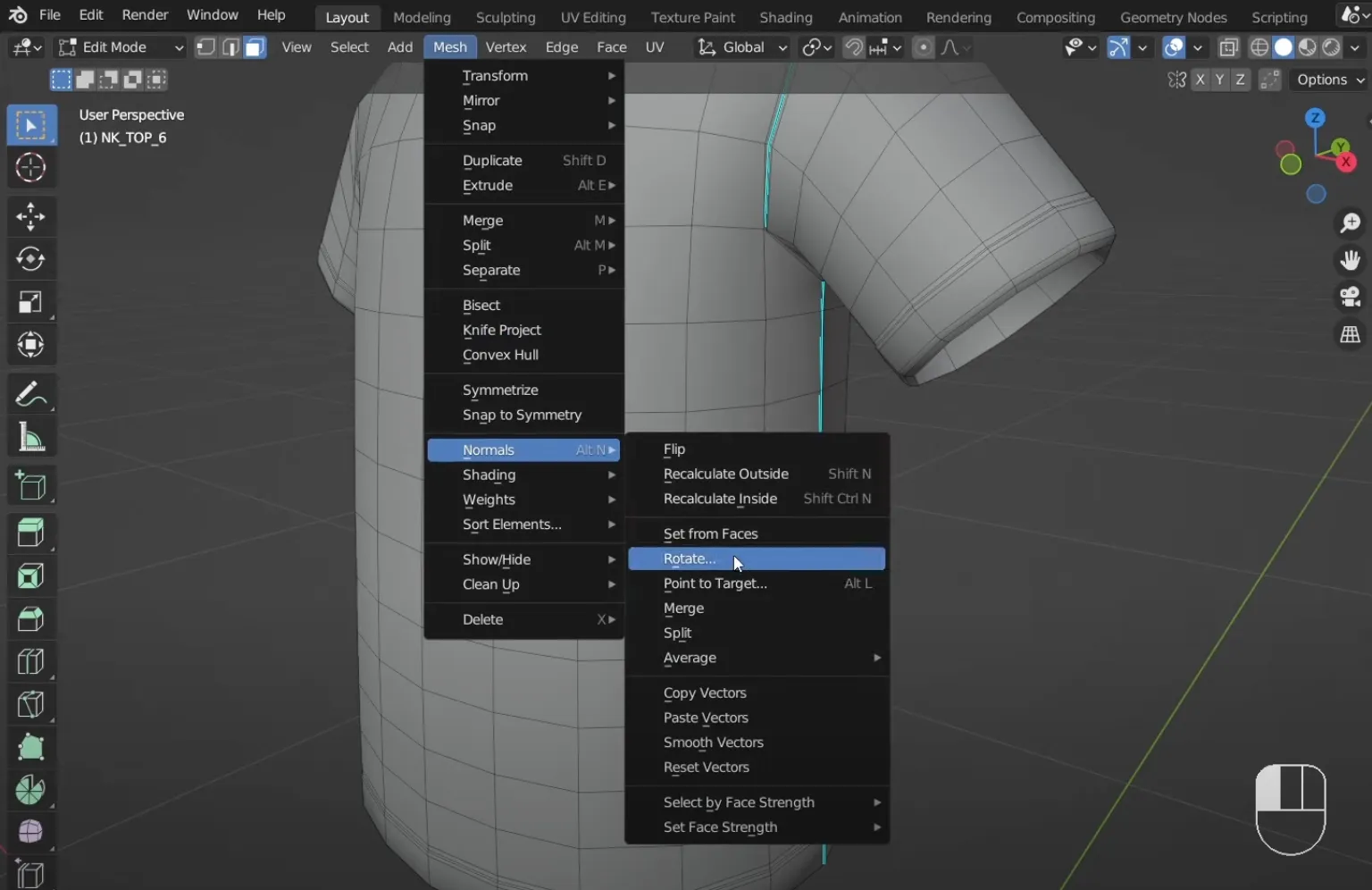
- 我们使用旋转功能旋转了网格的方向。由于法线反映了网格组件的外观,改变方向等信息可以改变光线如何影响这些组件。
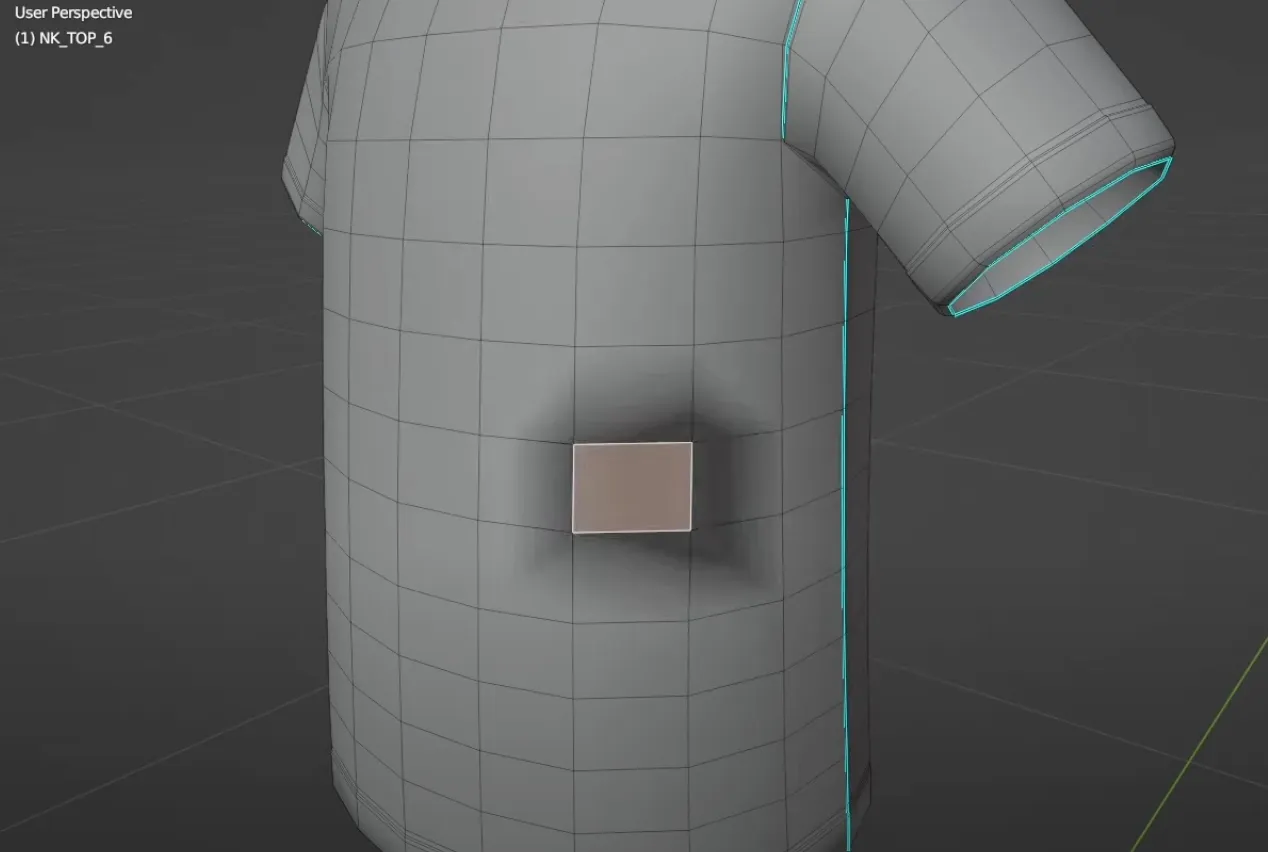
👍 以这种方式编辑网格也可以增加额外的细节。
法线也可以应用于物品的纹理。面的方向被编码为在面内部添加纹理,从而增加额外的细节。这些被称为法线贴图,用于处理对象的纹理时。
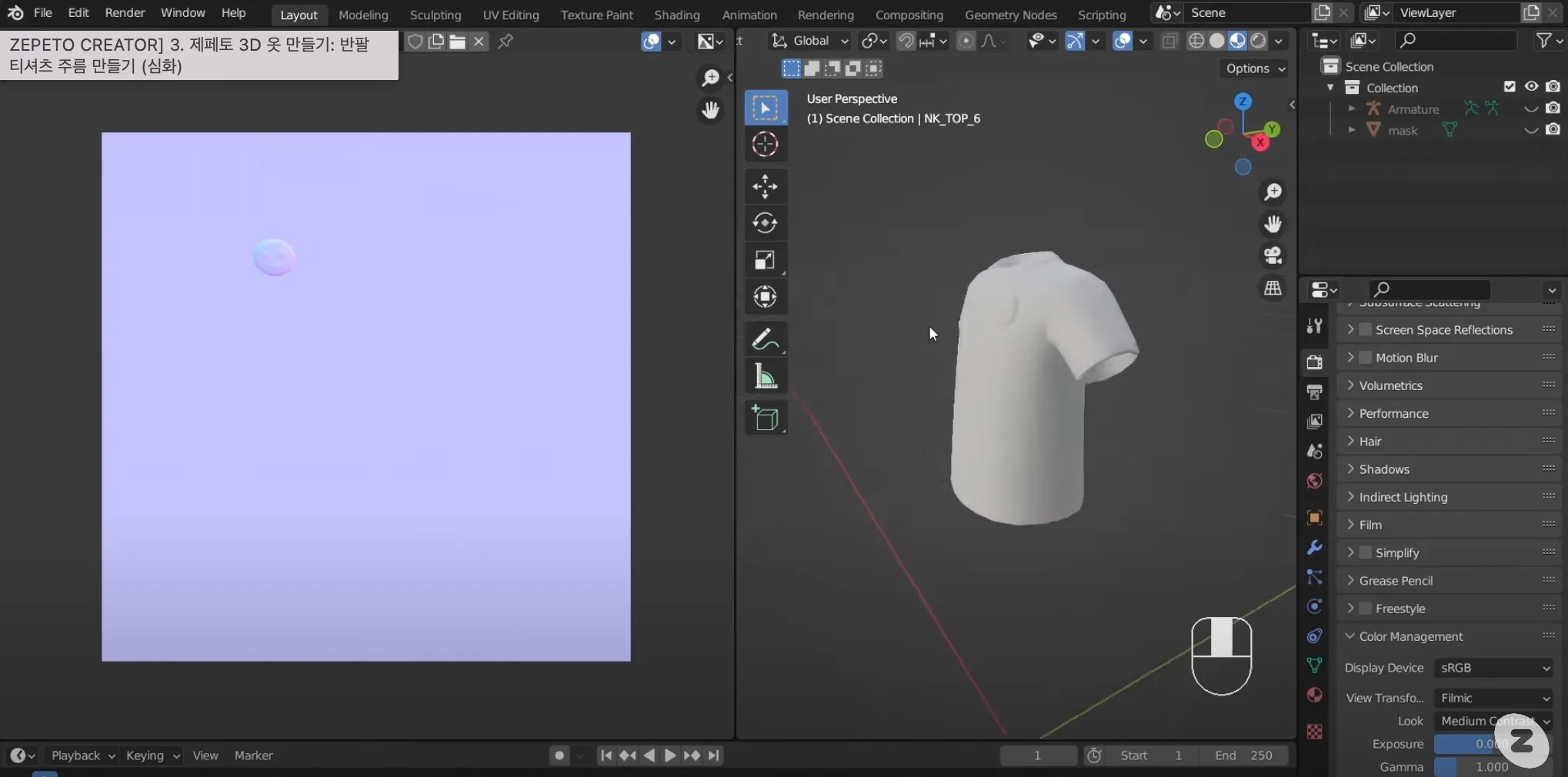
在创建顶部或底部时,请使用Top和Bottom Modeling Guide Dummy (TOP_BTM_Dummy)文件[Preparing 3D Modeling]。此文件包含可应用于各种顶部和底部的基本指南
- 在建模顶部时,请确保您的对象不会超过红色裙子的指南。
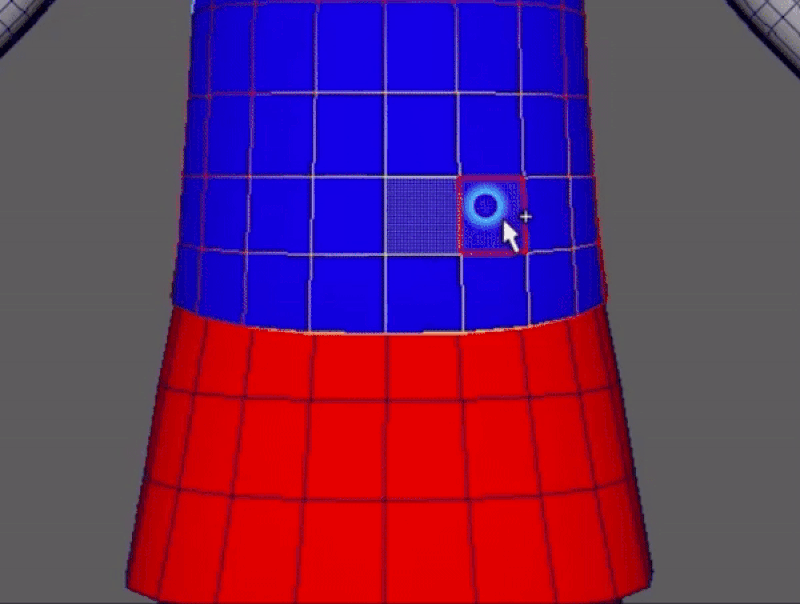
- 在建模底部时,请确保您的对象不超过顶部的蓝色指南。
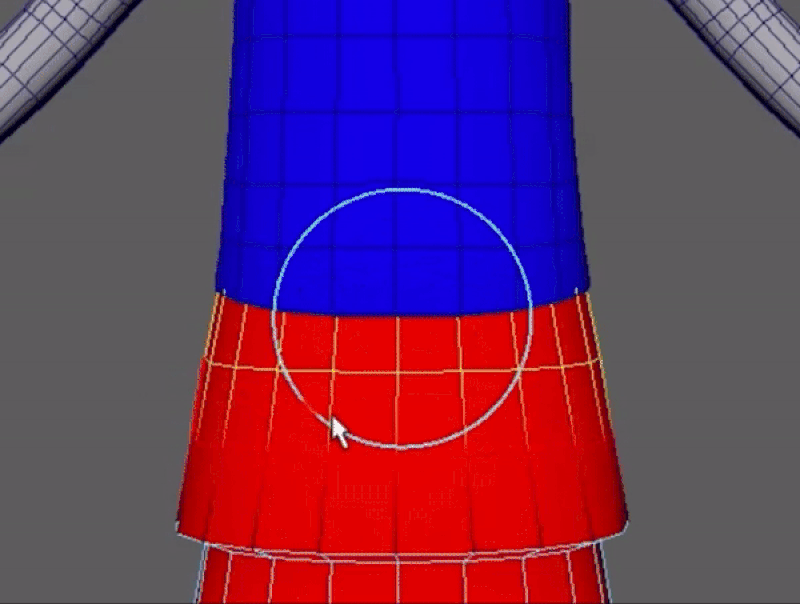
👍 在创建单一服装时,可以超出这些指南的边界。
在创建鞋子时,请使用鞋子建模指南 (SH_Guide) 文件Preparing 3D Modeling, 其中包含确保鞋子和袜子不重叠的指南。
❗️ 警告 此指南文件未绑定,因此您可能需要进行一些临时绑定,以使指南文件适用于需要绑定调整的鞋子。


